ما هي إيصالات قراءة Telegram وهل يمكنك إيقاف تشغيلها؟
تعد تطبيقات المراسلة بمثابة هبة من السماء لأولئك الذين يفكرون مرتين (أو ربما أربع مرات) قبل التقاط الهاتف وإجراء هذه المكالمة. ومع ذلك، فإنها تصبح لعبة تخمين عند معرفة ما إذا كان الشخص الآخر قد قرأ رسالتك. هذا هو المكان الذي تلعب فيه إيصالات قراءة Telegram.
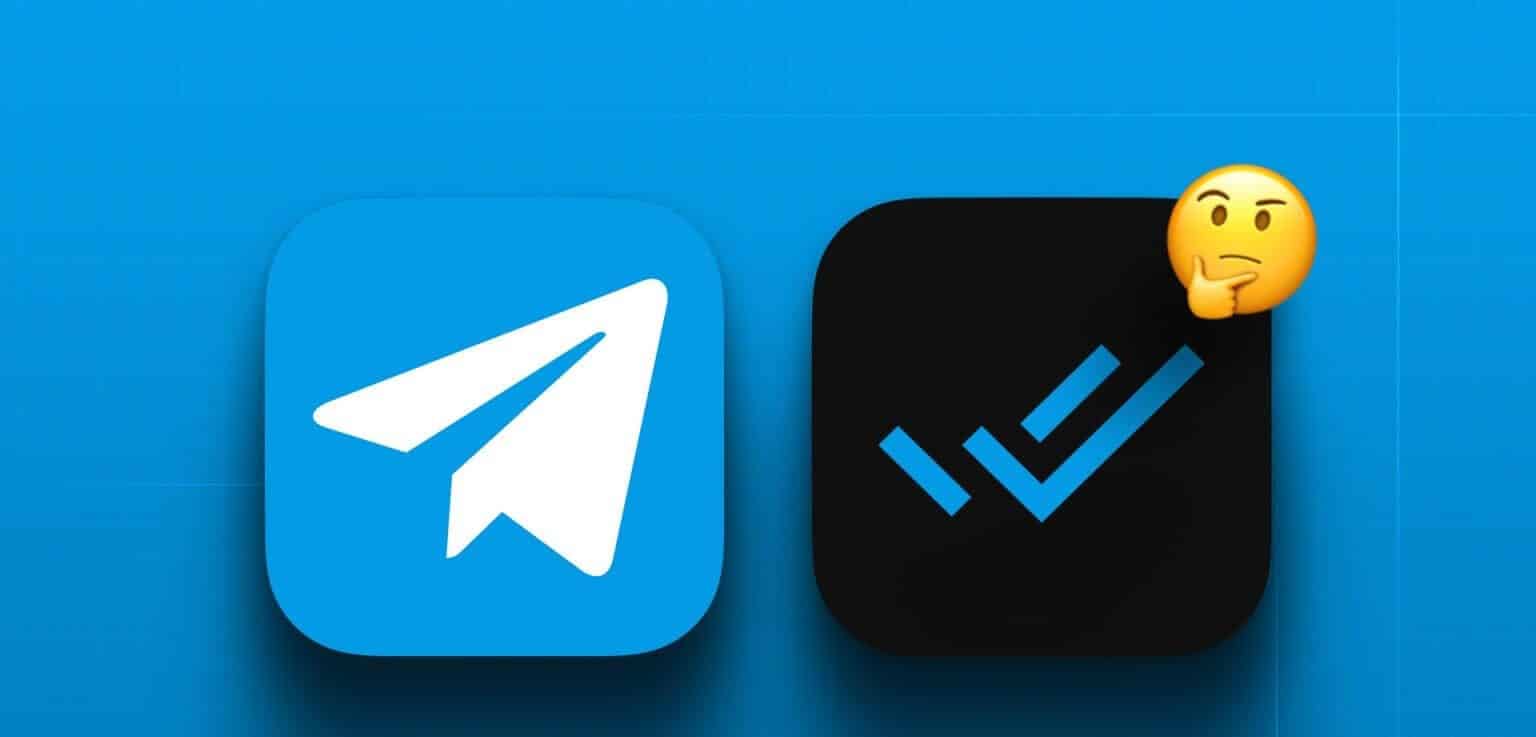
يتيح لك رمز الساعة في Telegram معرفة أن رسالتك قد تم إرسالها ولكن لم يتم تسليمها بعد. ولكن بعد ذلك ما هي علامة الاختيار هذه أو اثنتين؟ وهل هي نفس أيقونة العين؟ استمر في القراءة بينما نناقش المزيد حول معنى علامات اختيار Telegram وكيفية ارتباطها بإيصالات قراءة Telegram.
ماذا تعني علامة التحقق أو إيصال القراءة في Telegram
كما يشير الاسم، تتيح لك إيصالات القراءة على Telegram معرفة ما إذا كان المستخدم الآخر قد قرأ رسالتك. هذا هو المكان الذي تأتي فيه علامات الاختيار وأيقونة العين. يمكنك استخدام هذه الميزة في الدردشات الفردية ومجموعات Telegram والقنوات لمعرفة من أو عدد المستخدمين الذين قرأوا رسالتك.
لمزيد من التفاصيل، إليك نظرة خطوة بخطوة.
علامة اختيار واحدة
الخطوة 1: افتح تطبيق Telegram على جهازك المحمول.
الخطوة 2: هنا، اضغط على المستخدم أو المجموعة ذات الصلة.
خطوة 3: تحقق من وجود علامة اختيار واحدة أمام رسالتك.
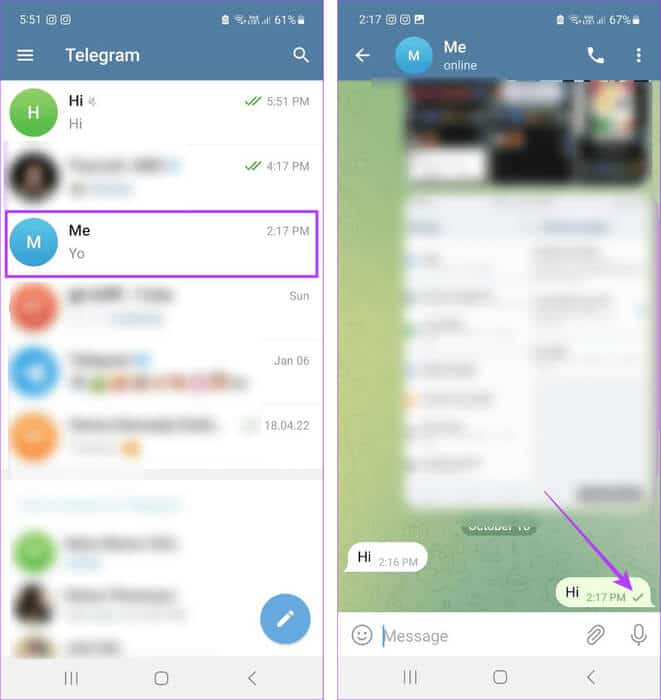
إذا رأيت ذلك، فهذا يعني أن رسالتك تم إرسالها إلى المستخدم أو المجموعة الأخرى ولكن لم يتم رؤيتها بعد. بمجرد أن يفتح المستخدم الآخر نافذة الدردشة، ستظهر علامتي اختيار، مما يتيح لك معرفة أن المستخدم الآخر قد شاهدها. إليك الطريقة.
علامة الاختيار اثنين
الخطوة 1: افتح Telegram واضغط على المستخدم أو المجموعة ذات الصلة.
الخطوة 2: هنا، تحقق من الرسالة بحثًا عن علامتي اختيار.
نصيحة: عند استخدام مجموعات Telegram، اضغط على الرسالة التي تحتوي على علامتي اختيار لمعرفة من قرأها في المجموعة.
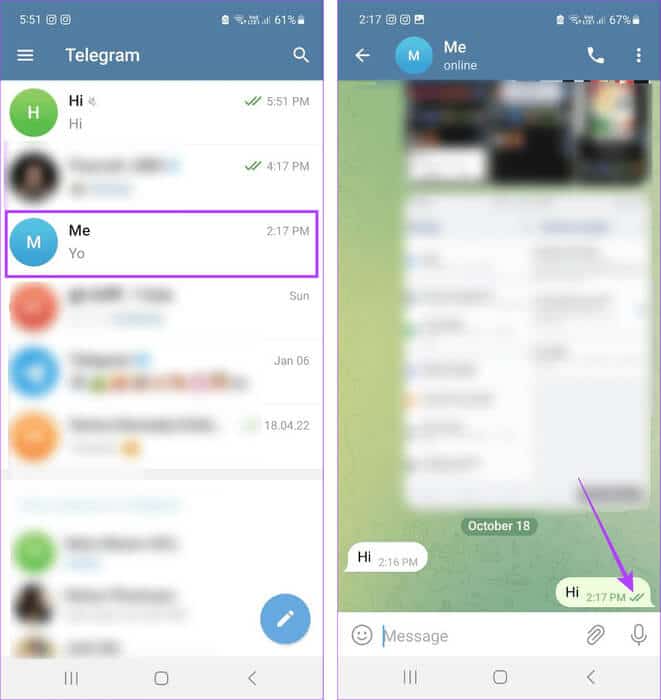
أيقونة العين
ملاحظة: هذا مرئي فقط عند استخدام قنوات Telegram.
الخطوة 1: افتح تطبيق Telegram واضغط على القناة ذات الصلة.
الخطوة 2: هنا، انتقل إلى الرسالة المحددة وتحقق من أيقونة العين.
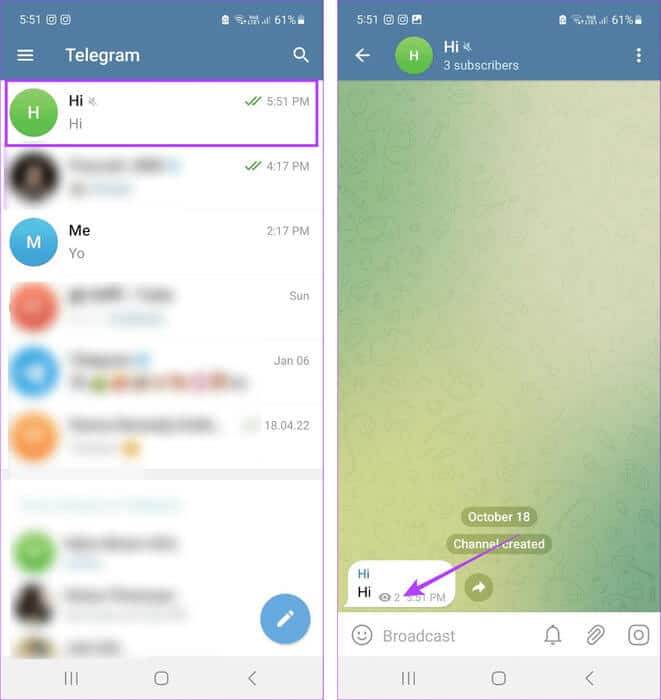
يشير الرقم الموجود أمام أيقونة العين إلى عدد الأشخاص الذين شاهدوا الرسالة في القناة. بينما لا يمكنك معرفة من شاهد الرسالة، يمكنك مقارنة هذا الرقم بإجمالي عدد المشاركين في القناة لمعرفة عدد الأشخاص الذين شاهدوا رسالتك.
هل يمكنك إيقاف تشغيل إيصالات القراءة على Telegram؟
لسوء الحظ، لا يوجد خيار متاح لإيقاف تشغيل إيصالات القراءة على Telegram حتى الآن. وهذا يعني أنه سيتم عرض علامتي اختيار طالما قمت بفتح نافذة الدردشة. وفي قنوات Telegram، سيزداد عدد مشاهدات الرسائل المقروءة وفقًا لذلك.
كيفية قراءة رسالة على Telegram دون إرسال إيصالات القراءة
على الرغم من أن Telegram سيضيف على الفور علامة الاختيار الثانية أو يزيد عدد المشاهدات للرسائل التي تمت رؤيتها في الظروف العادية، إلا أن هناك بعض الحلول لمنع ذلك. يمكن أن يساعدك هذا على قراءة رسالة دون إشعار المستخدم الآخر، على الرغم من أنه قد يكون مؤقتًا بالنسبة لبعض الطرق.
1. استخدام Telegram في وضع الطائرة
يساعد وضع الطائرة على إيقاف تشغيل جميع الاتصالات بجهازك. وهذا يعني أنه ما لم تقم بتمكينه يدويًا، فسيتم إيقاف تشغيل Wi-Fi تلقائيًا بمجرد تشغيل وضع الطائرة، مما يمنع Telegram من إشعار المستخدم الآخر.
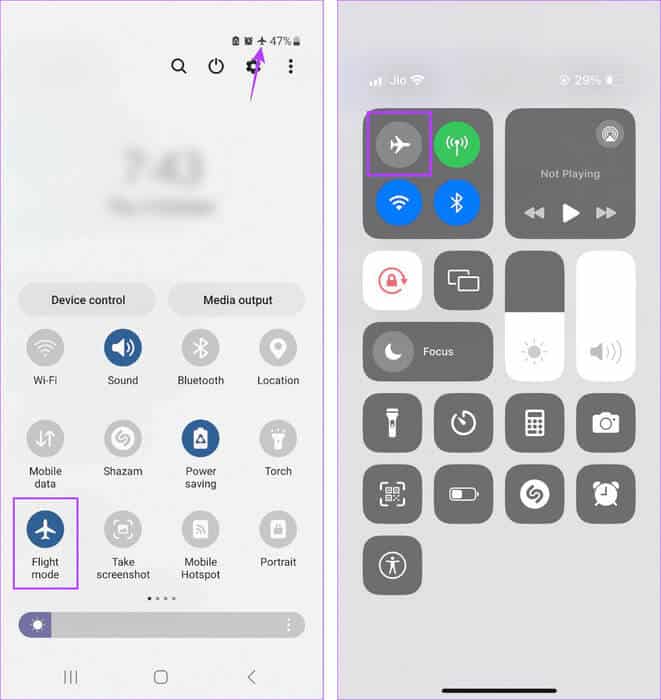
يمكنك الآن الاطلاع على الرسالة دون إبلاغ المستخدمين الآخرين. ومع ذلك، يعد هذا حلاً مؤقتًا، حيث سيعرض Telegram علامة الاختيار الثانية بمجرد تعطيل وضع الطائرة على جهازك.
2. التحقق من الرسائل من لوحة الإشعارات
إذا كانت إشعارات جهازك قيد التشغيل، فستكون الرسائل الجديدة الواردة مرئية في لوحة الإشعارات. سيسمح لك هذا برؤية أي رسائل حديثة على Telegram دون السماح للمستخدم الآخر بمعرفة ذلك. إليك الطريقة.
الخطوة 1: اعتمادًا على جهازك، اسحب لأسفل من الزاوية العلوية اليسرى أو أعلى الشاشة لفتح لوحة الإشعارات.
الخطوة 2: هنا، شاهد الرسائل الأخيرة من Telegram.
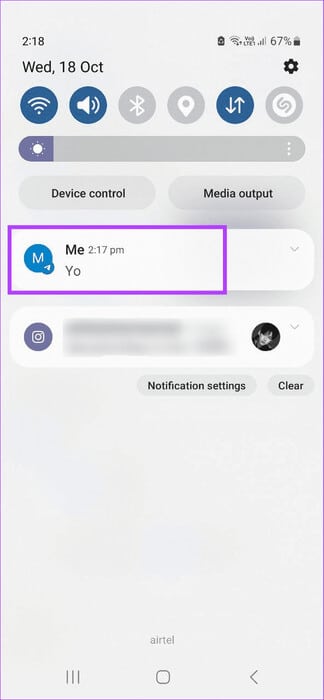
ومع ذلك، قد لا يعرض هذا سوى عددًا محدودًا من الرسائل الحديثة المستلمة على Telegram. بالإضافة إلى ذلك، بمجرد رفض الإشعارات، فقد لا تظهر في علبة الإشعارات بجهازك.
3. استخدام ميزة “Snoop and Look”.
تضمن ميزة Snoop and Look إمكانية رؤية الرسائل في الدردشة دون فتحها فعليًا. هيريس كيفية القيام بذلك.
الخطوة 1: افتح Telegram وانتقل إلى الدردشة ذات الصلة.
الخطوة 2: هنا، اضغط لفترة طويلة على صورة أو أيقونة الملف الشخصي للدردشة.
خطوة 3: الآن، قم بالتمرير خلال هذه النافذة لرؤية الرسائل الأخيرة.
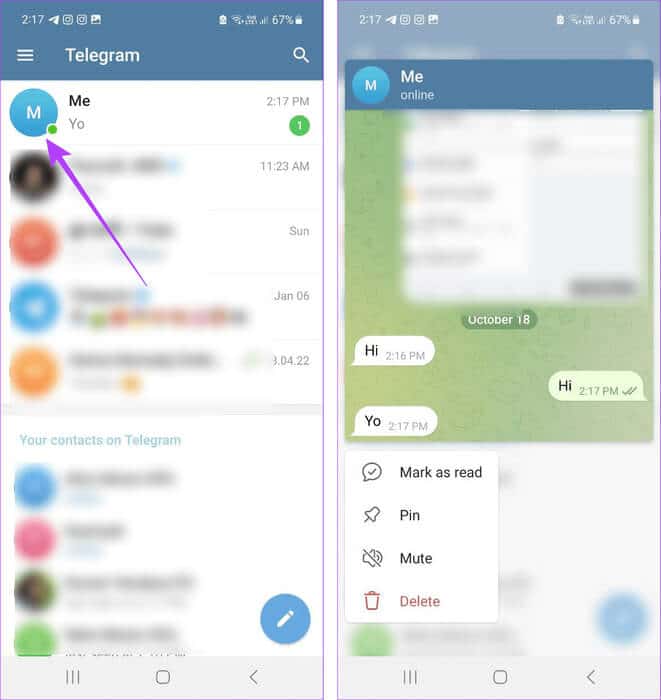
على الرغم من أن هذا سيسمح لك برؤية رسائل أكثر من الطرق الأخرى، إلا أنه لا يمكنك رؤية جميع الرسائل المرسلة أو المستلمة داخل الدردشة على تطبيق Telegram للهاتف المحمول.
4. استخدام Google Assistant أو Siri لقراءة الرسالة
إذا كنت تستخدم جهاز Android، فيمكنك تنشيط Google Assistant لقراءة رسالة Telegram المستلمة حديثًا دون السماح للمستخدم الآخر بمعرفة ذلك. إليك الطريقة.
الخطوة 1: استخدم الأمر “OK Google” لتنشيط مساعد Google.
الخطوة 2: هنا، إما أن تقول أو تكتب الأمر الذي يطلب من Google قراءة رسالة Telegram الخاصة بك.
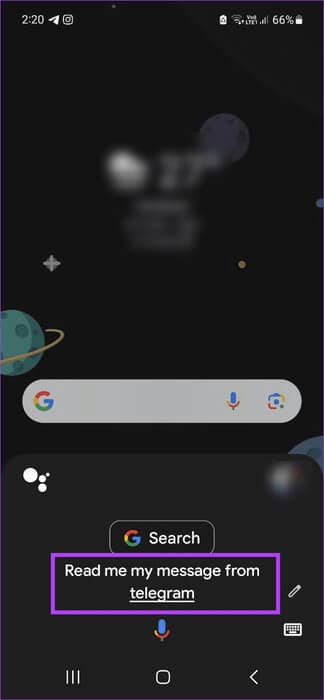
سيسمح هذا لمساعد Google بقراءة رسالة Telegram التي تلقيتها مؤخرًا. إذا كنت تستخدم جهاز iPhone، فقم بإعداد وتخصيص استجابة Siri لجعله يقرأ بصوت عالٍ رسائل Telegram الأخيرة.
5. استخدام تطبيقات الطرف الثالث
إذا كنت تريد الوصول الكامل إلى رسائل Telegram الخاصة بك دون السماح للمستخدمين الآخرين بمعرفة ذلك، فاستخدم بعض تطبيقات الطرف الثالث مثل Unseen – No Last Read. في حين أن هذا سيسمح لك بالوصول إلى الرسائل في محادثات مختلفة دون إرسال إيصالات القراءة، فإن تطبيق الطرف الثالث سيصل أيضًا إلى بيانات حساب Telegram الشخصية الخاصة بك.
في هذه الحالة، كن حذرًا وتحقق مرة أخرى من متطلبات مشاركة البيانات قبل المتابعة.
الأسئلة الشائعة:
س1. هل يؤدي إيقاف تشغيل إشعارات Telegram إلى تعطيل إيصالات القراءة؟
الجواب: لن يؤدي إيقاف تشغيل الإشعارات إلا إلى منع Telegram من إخطارك برسائلك. وسيظل المستخدم الآخر يحصل على إيصال القراءة بمجرد فتح الرسالة على Telegram، حتى لو تم تعطيل إعدادات الإشعارات.
س2. هل يختلف آخر ظهور عن إيصالات القراءة على Telegram؟
الجواب: آخر ظهور يتيح لك معرفة ما إذا كان المستخدم الآخر متصلاً بالإنترنت حاليًا أم لا، وإذا لم يكن متصلاً بالإنترنت آخر مرة كان متصلاً بها على Telegram. من ناحية أخرى، تُعلمك إيصالات القراءة إذا رأى المستخدم الآخر رسالتك. وهذا يعني أن المستخدم الآخر يمكن أن يكون متصلاً بالإنترنت ولكنه لا يرى رسالتك أو يستخدم أيًا من الطرق المذكورة أعلاه لقراءة رسالتك دون إيصالات القراءة. بالإضافة إلى ذلك، يمكنك إخفاء آخر ظهور لك على Telegram، على عكس إيصالات القراءة.
قراءة رسالة دون إشعار
تضمن إيصالات القراءة الشفافية بين المرسل والمتلقي. ربما يكون هذا أحد أسباب عدم وجود خيار لتعطيل إيصالات قراءة Telegram. ومع ذلك، نأمل أن يكون هذا المقال قد ساعد في التحايل على ميزة Telegram هذه مؤقتًا.
